بالتأكيد أكثر من مرة واجهنا الحاجة إلى جعل لقطة من موقع على شبكة الإنترنت . إذا كان الالتقاط مجرد قطعة ، فالحقيقة هي أنه لا يوجد لديه لغز ، ويمكننا أن نفعل ذلك مع أي برنامج. ومع ذلك ، عندما يكون ما نريده هو عمل لقطة شاشة لصفحة ويب كاملة ، وتمريرها ، فإن الأمر معقد.
نستخدم عادة الملحقات التي تسمح لنا بذلك. ومع ذلك، شراء مراجعات جوجل الكروم لديه أداة خفية مصممة لالتقاط لقطة شاشة لصفحة ويب كاملة وتنزيلها مباشرة على جهاز الكمبيوتر الخاص بنا.

أدوات مطور Chrome: هذا الحليف العظيم
أدوات المطور جوجل كروم هي مجموعة من الأدوات التي يتم تضمينها في المتصفح نفسه من أجل مساعدة المبرمجين على مراجعة وتصحيح صفحات الويب الخاصة بهم. معهم ، يمكننا التحكم بالتفصيل في كل ما تفعله صفحة الويب ، من رؤية جميع الاتصالات أو الموارد التي يتعين إجراؤها إلى تغيير CSS و HTML أثناء الطيران.
يمكن فتح هذه الأدوات بمجرد الضغط على F12 مفتاح , اختصار لوحة المفاتيح Control + Shift + I ، أو من قائمة خيارات Chrome> المزيد من الأدوات> ادوات المطورين .
ستظهر لوحة على الجانب الأيمن من الويب كما يلي. قد يخيفنا ذلك في البداية ، ولكنه في الواقع سهل الاستخدام ، على الأقل للغرض الذي نبحث عنه: عمل لقطات من مواقع الويب الكاملة.
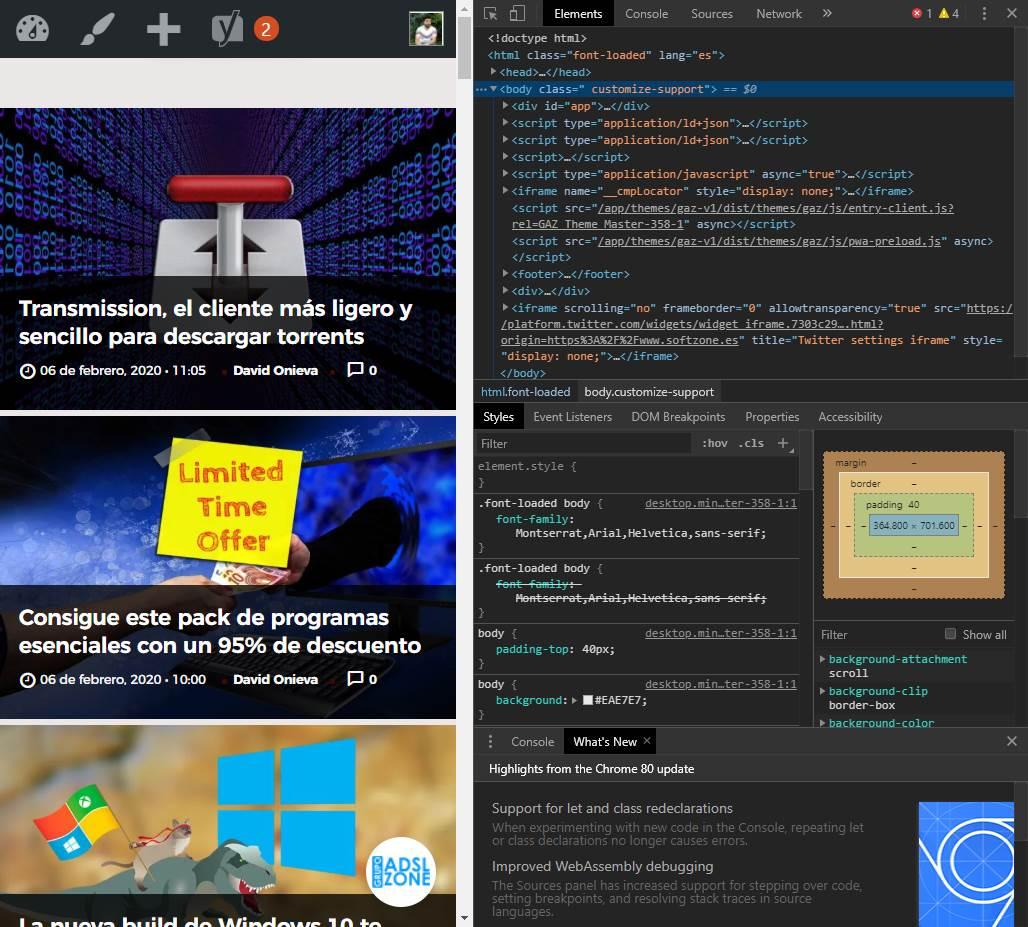
كيفية الوصول إلى وظائف لقطة الشاشة السرية
بمجرد فتح القائمة الجانبية ، ما يجب علينا فعله هو النقر على الزر مع وجود 3 نقاط تظهر في الجزء العلوي الأيمن من النافذة ، ثم اختر " تشغيل الأوامر " اختيار. يمكننا أيضًا الوصول إليها مباشرةً باستخدام اختصار لوحة المفاتيح Control + Shift + P.
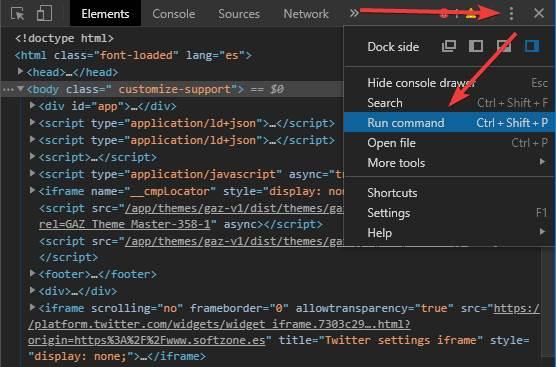
ستظهر سلسلة من أوامر وأدوات Chrome. يمكننا إجراء جميع أنواع التغييرات والتعديلات على مواقع الويب التي نراها من Chrome بفضلها. يمكننا حتى استخدامها للحد من سرعة الاتصال بالإنترنت لدينا ومعرفة ما إذا كانت أسرع أو أسرع.
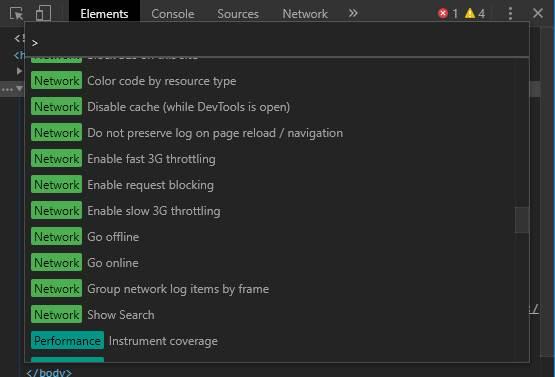
الخيارات التي تهمنا هي في منطقة "لقطة الشاشة". ننتقل إليه (يتم ترتيب الخيارات أبجديًا) ويمكننا العثور على الخيارات الأربعة التالية:
- التقاط لقطة للشاشة : يسمح لنا بالتقاط لقطة شاشة لمنطقة معينة. عند تحديده ، ستظهر الدورة التدريبية لرسم المنطقة التي نريد التقاطها.
- التقاط لقطة شاشة بالحجم الكامل : الأكثر أهمية. يسمح لنا بعمل لقطة شاشة كاملة لصفحة ويب ، مع التمرير المقابل لها.
- التقاط لقطة للشاشة : يتيح لنا التقاط جزء من الشاشة التي نراها.
- التقاط لقطة للشاشة : يسمح لنا بالتقاط جزء من الشاشة التي نراها ، ولكن مع شريط التمرير الموجود على اليمين.
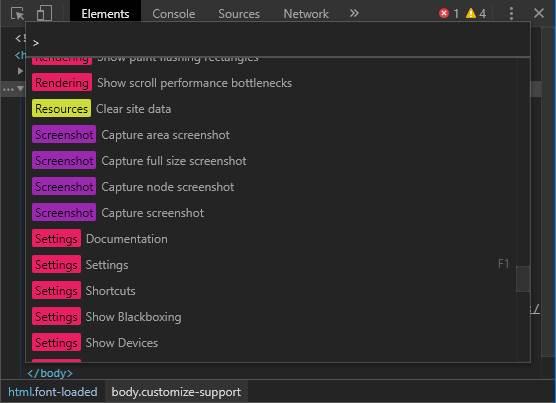
نختار الخيار الذي نريد تنفيذه ، وانقر فوقه وفويلا. سيقوم Chrome تلقائيًا بتنزيل لقطة شاشة على الويب وحفظها في مجلد الملفات التي تم تنزيلها من جهاز الكمبيوتر الخاص بنا. بتنسيق PNG.
عندما يكون لدينا التقاط الويب لدينا ، نضغط ببساطة F12 لإغلاق لوحة المسؤول وهذا كل شيء. وبهذه الطريقة يمكننا ملء هذا النقص دون الحاجة إلى تثبيت ملحقات الجهات الخارجية في متصفحنا.